一机多票开票子系统用户手册简化版Word下载.docx
《一机多票开票子系统用户手册简化版Word下载.docx》由会员分享,可在线阅读,更多相关《一机多票开票子系统用户手册简化版Word下载.docx(14页珍藏版)》请在冰豆网上搜索。
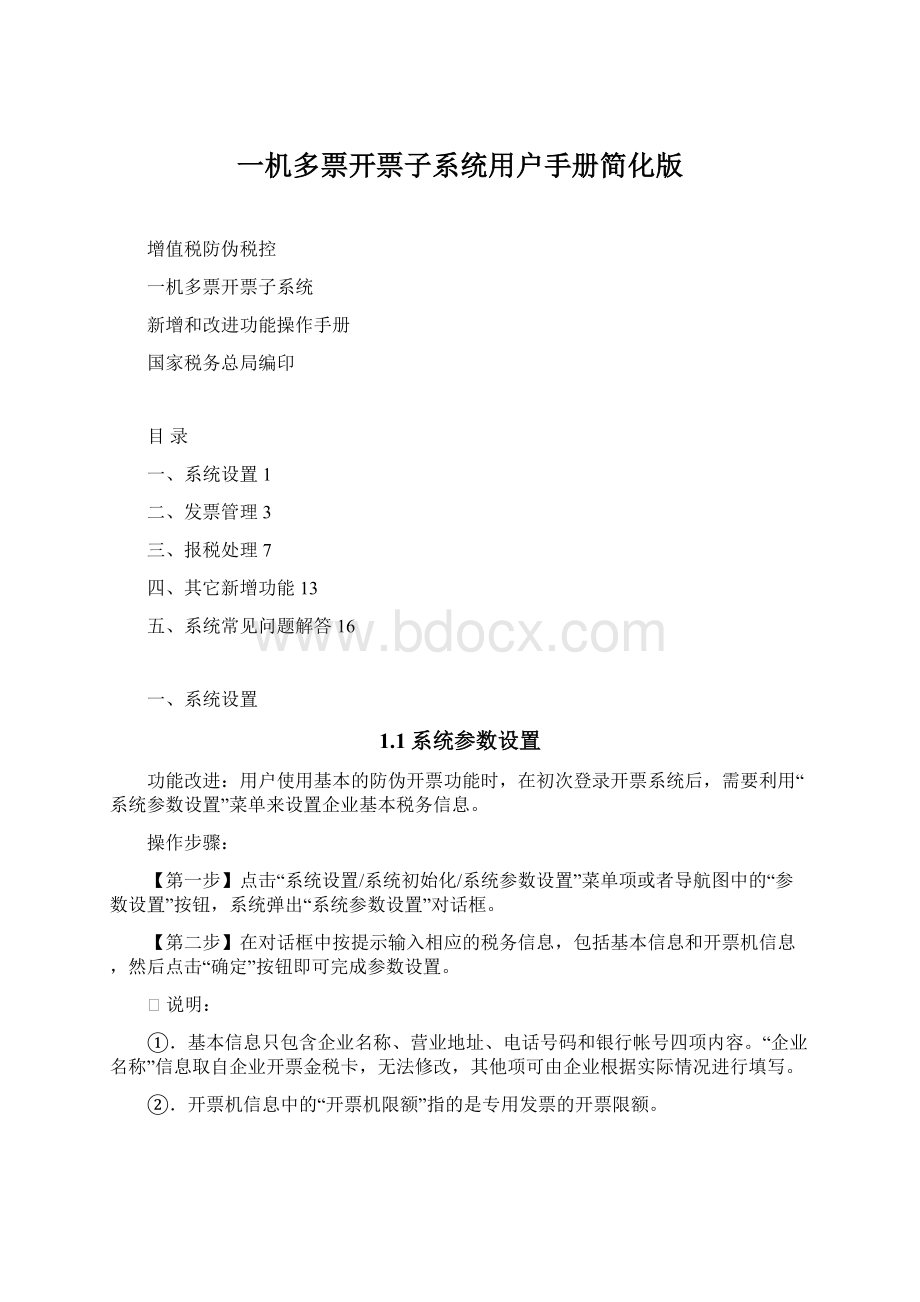
2说明:
①.基本信息只包含企业名称、营业地址、电话号码和银行帐号四项内容。
“企业名称”信息取自企业开票金税卡,无法修改,其他项可由企业根据实际情况进行填写。
②.开票机信息中的“开票机限额”指的是专用发票的开票限额。
1.2客户编码设置
在进行客户编码设置时,企业的税号可以录入15位、18位或20位的数字或字母,也可以为空。
在客户编码和商品编码设置窗口新增了“导入”和“导出”按钮。
1.2.1“导入”按钮
主要功能:
将符合一定格式要求的文本文件中的编码信息导入到系统相应的编码库中。
另外,也可以将其它开票机(例如主机)中导出的编码信息直接利用该功能导入本开票机中(例如分机),避免了重复录入。
【第一步】点击“
”按钮,系统弹出编码导入窗口。
【第二步】点击“浏览”按钮,选取要导入的文本文件,然后点击“打开”按钮,系统回到编码导入界面。
【第三步】点击“确定”按钮,系统弹出导入报告窗口,如下图所示,可以查看导入结果。
编码传入报告
1.2.2“导出”按钮
用于将编码库中的信息以文本文件格式导出到指定路径下。
导出的客户编码文件名默认为Client.txt,导出的商品编码文件名默认为Goods.txt。
此功能一般用于备份编码库信息,以避免编码信息丢失或重新安装系统时手工录入编码的繁琐性。
”按钮,系统弹出“编码导出”窗口。
【第二步】点击“浏览”按钮,选取导出文件存放的路径,然后点击“保存”按钮,系统回到编码导出界面。
【第三步】在下拉选项中选择分隔符后,点击“确定”按钮,若成功,系统弹出编码导出成功提示框。
分隔符包括双波浪线、逗号和空格,代表导出的编码文件中各个项目之间分隔的标记,用户可以任意选取。
二、发票管理
2.1发票领用管理
2.1.1从IC卡读入新购发票
【第一步】点击“发票管理/发票领用管理/发票领用管理/从IC卡读入新购发票”菜单项,系统弹出读入发票确认提示信息框。
【第二步】单击该信息框下端的“确认”按钮,系统便读取IC卡中的所有购票信息。
如果读入成功,则购票信息记入本机金税卡中,并显示发票读入成功的提示信息,如下图所示。
发票读入成功窗口
在领购发票时,一张IC卡中可存放多卷多种类发票,但最多不能超过五卷,系统会将IC卡中购买的多卷多种类发票一次性读入到金税卡中。
2.1.2已购发票退回IC卡
【第一步】点击“发票管理/发票领用管理/已购发票退回IC卡”菜单项,系统弹出“选择发票卷”窗口。
在“选择发票卷”窗口中,增加了“发票种类”和“开票限额”项。
发票种类用来显示企业已购买的各卷发票对应的发票类别,开票限额用来显示每卷发票对应的最大开票限额。
【第二步】在“选择发票卷”窗口中,选择所要退掉的某一发票卷,点击“选择”按钮,然后按提示逐步完成退票操作。
【第三步】若企业还需要继续退票,可重复执行以上操作继续进行退票。
①.在退回发票时,系统能将金税卡中的多卷多种类发票退回到IC卡中,但最多不能超过五卷。
②.从征期起始日开始,至读入征期报税成功标志这段特殊期间,系统不允许分配和退回发票,但可以读入发票。
2.1.3发票库存查询
【第一步】点击“发票管理/发票领用管理/发票库存查询”菜单项,便弹出“金税卡库存发票查询”窗口,显示信息中增加了发票种类和开票限额项。
【第二步】在“金税卡库存发票查询”窗口中,即可直接查看金税卡内库存的各种发票领用存情况。
利用工具条上的其他按钮还可以查找、打印库存发票信息。
2.2发票开具管理
2.2.1发票填开
用来填开和打印专用发票和普通发票。
(1)开具增值税专用发票
新增功能:
【第一】新增下图所示的“发票开具管理/发票填开/专用发票填开”菜单项中的“专用发票填开”按钮。
点击该按钮,系统弹出“发票号码确认”提示框,在提示框中显示发票种类为专用发票。
发票填开菜单
【第二】在“专用发票填开”窗口界面,新增功能说明如下。
①.新增可输入18位或20位数字或字母的“纳税人登记号”。
②.新增将直接填写的且客户编码库中不存在的客户信息,通过发票填开窗口中的“
”按钮添加保存到客户编码库中的功能。
(2)开具增值税普通发票
【第一步】点击“发票开具管理/发票填开/普通发票填开”菜单项,系统弹出“发票号码确认”提示框,在提示框中显示发票种类为普通发票。
【第二步】点击上述提示框中的“确认”按钮,系统弹出“普通发票填开”窗口。
首先填写购方信息,方法如下:
①.在客户编码库中选择购方信息,方法与开票子系统V5.02相同。
②.直接填写:
在发票填开界面的文本框中直接输入客户信息。
①.在开具普通发票时,若购方有纳税人识别号,则必须填写,系统支持填写的税号为15位、18位或20位的数字或字母。
②.普通发票的购方信息栏中名称项必须填写,其他项均可以为空。
【第三步】填写商品信息和销方信息,确认无误后打印发票,方法与防伪税控开票子系统V5.02相同。
系统支持填开税率不大于31%的任一税率普通发票,但需在填开前以系统管理员身份利用“编码设置/税目设置/增值税”功能将所需税目事先设置好,并在商品编码库中根据需要添加好商品。
2.2.2已开发票作废
【第一步】点击“发票管理/发票开具管理/已开发票作废”菜单项,便弹出“选择发票号码作废”窗口,显示信息中增加了发票种类。
由于系统能够随时抄报税,故“已开发票作废功能”可以作废的发票不再是全月已开具未抄税的发票,而必须是本期的已开具未抄税发票。
对于抄过税的发票,应开具负数发票进行红冲。
【第二步】在此窗口中选中某个发票号码后,点击“作废”按钮进行作废即可。
2.2.3未开发票作废
【第一步】根据要作废的未开具发票种类点击“发票开具管理/未开发票作废”下相应的子菜单,如下图所示。
未开发票作废下拉菜单
【第二步】系统弹出“发票号码确认”提示框,在提示框中增加显示发票种类,点击“确认”按扭即可作废。
三、报税处理
3.1抄报税管理
3.1.1抄税处理
使用一机多票系统后,除保留征期内的抄报税功能外,系统新增了随时抄税功能,抄税后可随时到税务机关进行报税。
“随时抄税”实际上是多次抄税,主要用来解决开票量大的企业,金税卡和IC卡存储空间有限的问题,当系统提示“发票写入区已满,请及时抄税”,此时只要进行抄税,就可以继续开具发票了。
根据企业所用金税卡在发行时的设置,一个月内可进行抄本期税额的次数限定为3次或7次。
【第一步】点击“报税处理/抄报税管理/抄税处理”菜单项或导航图中的“抄税处理”,系统自动判断是征期抄税还是随时抄税,并弹出相应不同的请选择抄税期对话框,如下图所示。
选择抄税期对话框(征期抄税)
选择抄税期对话框(随时抄税)
在以上两图中可以选择的抄税期包括“本期资料”和“上期资料”两项。
“本期资料”是指上次抄税后已开具但从未抄过税的资料,在对其进行抄税时选择“本期资料”。
系统支持随时抄税,当开票量超出开票子系统的限定量时,系统会提示“发票写入区已满,请及时抄税”,此时需要抄本期税,否则无法继续开票。
只要执行了抄税,就可以继续填开发票。
除抄“本期资料”外,还可以选择“上期资料”重复抄旧税。
【第二步】根据需要通过下拉菜单选择抄税期为本期资料或上期资料,之后点击“确定”按钮,系统自动将本期税额抄写到IC卡上,并提示“发票抄税处理成功”。
%注意
抄本期税前,必须确保上期报税成功,并且IC卡上无购票或退票信息。
3.1.2发票资料查询打印
按照月份、发票种类、所属税期等条件查询和打印各种汇总表与明细表。
【第一步】点击“报税处理/抄报税管理/发票资料查询打印”菜单项,系统便弹出“发票资料查询打印”对话框,如下图所示。
发票资料查询打印对话框
【第二步】若需要非连续打印,即分别打印各张报表,可以选择查询打印选项为“发票查询”,并选择查询打印的月份、所属税期、发票种类和查询选项中的一种报表,然后点击对话框中的“确定”按钮,则系统将根据选择项而打开相应的窗口。
例如打开专用发票8月第1期的汇总表,如下图所示。
“所属税期”是指所要查询打印的发票所属的时间范围。
当“选择月份”为非当前月时,“所属税期”只有“本月累计”一项,即只可以查询打印全月的发票汇总表或清单;
当“选择月份”为当前月时,“所属税期”包括“本月累计”、“第一期”、“第二期”……“第XX期”,即可以查询打印本月截至当前的数据或第XX期的发票。
“所属税期”中的“第XX期”是由当月已经随时抄税的次数决定。
例如:
企业本月已经进行过2次随时抄税,则“所属税期”包括“本月累计”、“第一期”和“第二期”。
若选择“第二期”,查询打印出的发票汇总表或清单为第二次随时抄税时的数据。
次月征期抄税后,未读入报税成功标志前,在“所属税期”选项中会显示“本期数据”选项,可以选择“本期数据”对上月最后一次非征期抄税后至次月1日前的那段数据进行统计。
专用发票汇总表窗口(8月第1期)
【第三步】若需要连续打印各张报表,首先选择查询打印选项为“连续打印”,然后选择月份、所属税期、发票种类中的一项或多项、以及打印选项中的一种或多种报表,然后点击对话框中的“确定”按钮,确定后则依次打开各个报表,并可引导用户进行打印。
3.2金税卡管理
3.2.1金税卡状态查询
新增了上次报税日期和IC卡容量两项内容,上次报税日期显示上次抄税的具体时间,IC卡容量显示该开票系统使用的IC卡的容量,一机多票支持32K、64K等大容量IC卡。
3.3发票资料统计
3.3.1金税卡月度资料统计
【第一步】点击“报税处理/发票资料统计/金税卡月度资料统计”菜单项,便弹出“指定汇总范围”对话框。
【第二步】选择年份、月份和所属期:
可以分别从其下拉框中选择年份、月份和所属期,“所属期”的概念同发票资料查询打印中的“所属税期”。
【第三步】指定年份、月份和所属期后,点击“确认”按钮,便打开金税卡月度资料统计窗口。
在金税卡月度资料统计中,通过专用发票和普通发票标签项的切换来查看不同种类发票的月度统计资料。
3.3.2金税卡年度资料统计
用于查询金税卡本年度的各种库存与销项金额及税额统计资料。
例如打开的“金税卡资料统计”窗口,如下图所示。
金税卡年度资料统计窗口
3.3.3发票领用存月报表
用于按发票种类统计显示本月金税卡发票领用存明细情况统计资料。
【第一步】点击“报税处理/发票资料统计/发票领用存月报表”菜单项,弹出发票领用存月报表窗口,窗口中新增显示发票种类。
【第二步】该窗口统计出本月金税卡中发票领用存信息,通过工具条上的“打印”按钮模拟显示或打印该资料,显示如下图所示。
发票领用存月报表模拟显示窗口
在打印出的发票领用存月报表中,按照发票类别对发票的领用情况进行统计。
发票代码前的首字母代表各类发票,其中,“s”代表专用发票,“w”代表废旧物资发票,“c”代表普通发票。
四、其它新增功能
4.1新增菜单
1、在“系统维护/数据整理”菜单中新增“数据文件清理”功能。
当企业的月开票量较大时,几个月后会导致系统硬盘数据库中数据庞大,从而影响系统的稳定和运行效率。
此时,企业可以通过数据文件清理删除三个月以前的历史发票数据,提高系统的运行速度。
【第一步】点击“系统维护/数据整理/数据文件清理”菜单项,系统弹出如下图所示的窗口。
系统数据文件清理
【第二步】选中要删除的数据库文件和清理的时间后,点击“确定”按钮,系统弹出数据备份之目录选择窗口。
【第三步】选择要备份的路径后双击,系统自动进行数据备份后执行数据清理,并给出数据清理成功的提示。
只有当系统中具有三个月以上的发票数据时,才可以利用此菜单进行数据文件清理。
否则,若点击该菜单,会提示“系统没有可以清理的数据”。
2、在“系统维护/数据整理”菜单中新增“报告系统错误信息”功能。
企业将使用系统中遇到的错误以电子信息方式发送到指定的邮箱中,由服务单位的技术人员根据提供的详细错误信息描述为其提供技术支持。
【第一步】点击“系统维护/数据整理/报告系统错误信息”菜单项,弹出“发送错误信息”界面,用户可在此界面中,根据实际情况填写发生故障时的操作步骤、需要解决的方案等。
【第二步】填写好信息并设置好邮件服务器后,点击“立即发送”按钮提交数据即可。
3、在“系统维护/数据整理”菜单中新增“查看错误处理结果”功能。
企业通过此功能可随时查看利用“报告系统错误信息”菜单或通过提示信息界面中“发送邮件”提交问题的解决情况。
【第一步】点击“数据整理/查看错误处理结果”菜单项,系统会自动链接到纳税服务网的“故障报告单列表”中,如下图所示。
故障报告单列表
【第二步】点击相关问题旁的“查看”选项,可以看到此问题的详细信息。
4.2新增提示信息
系统在操作过程中提供了友好的提示信息界面,对一些错误操作提供了详细的错误事件描述和可能原因描述,便于用户准确快速地分析解决问题。
同时,系统提供对提示信息进行邮件发送的功能。
例如,系统在登录时弹出如下图所示的警告信息提示窗口。
提示信息界面
五、系统常见问题解答
1.用户在初次使用开票系统时已正确进行了注册、登录、初始设置等操作,并且已经从税务机关领购了发票,但却不能填开发票,是何原因?
答:
本系统支持填开多种发票,在执行开票时,当系统提示“金税卡中没有可用的库存发票”表示金税卡中没有可用发票;
当系统提示“取当前发票号失败”表示金税卡中没有所要填开的发票种类,以上情况出现时需持税控IC卡到税局购买所需种类发票并读入金税卡后才能开具发票。
2.当企业开票量达到一定值,存储空间已满,进行抄税时却提示“上期税没有报成功”,应如何解决?
此现象是由于企业执行了非征期抄税后而没有去税局进行报税处理造成的,因非征期抄税后报税时间不受10天限制,所以企业在非征期抄税后在下一次抄税前完成报税即可。
解决办法:
持抄税后的IC卡到税局进行报税处理。
3.用户在进行客户编码、商品编码的修改编辑后点击关闭了窗口,下次调用时却发现数据未被更新,为什么?
应怎么办?
当用户进行编码设置的修改、编辑后,可以使用窗口左上角的“
”按钮来实现“存盘退出”,或着在点击“√”生效按钮的情况下,使用了窗口右上角的“
”关闭按钮退出,只有这样才能将刚做过的修改、编辑保存到编码库中;
如果编辑后直接使用了窗口右上角的“
”关闭,则刚做过的修改、编辑将不被保存。
4.用户欲将金税卡内未用完的发票退回到IC卡中时操作失败,哪些原因会造成这种结果?
如下情况会造成发票退回失败:
(1)金税卡中无剩余发票;
(2)未在读卡器中插入本机的IC卡;
(3)IC卡中已有5卷尚未读走的退票信息;
(4)征期起始日开始,至读入征期报税成功标志期间,不能执行发票退回操作;
(5)因逾期未报税使金税卡锁死,不能执行发票退回操作。
5.企业在上月进行了非征期随时抄税,但未去报税,而次月征期起始日系统提示进行征期抄税,应如何操作?
先报上月非征期随时抄的税,报税成功后再进行征期抄税即可。
6.企业在执行抄“本期资料”时操作失败,哪些原因会造成这种结果?
如下情况会造成抄税失败:
(1)IC卡中有“上期资料”未到税局进行报税处理,或者报税未成功;
(2)IC卡中有新购的发票,必须先进行读入发票,再进行抄税;
(3)IC卡中有退回的发票,必须先退回到税局,再进行抄税。